วิธีลบปีจากวันที่ใน Excel
สมมติว่าคุณมีแผ่นงานที่มีข้อมูลวันเกิดของพนักงาน บริษัท ทั้งหมดอยู่ในนั้นและคุณต้องการลบปีออกจากข้อมูลวันเกิดเพื่อรักษาความเป็นส่วนตัวของพนักงาน คุณจะลบปีออกจากวันที่ได้อย่างไร?
ลบปีจากวันที่ด้วยสูตร
ลบปีออกจากวันที่ด้วย Kutools for Excel
ลบปีจากวันที่ด้วยสูตร
มีสูตรบางอย่างให้คุณลบปีออกจากวันที่เช่น ข้อความ ฟังก์ชั่น เชื่อมต่อกัน คุณสามารถใช้สูตรได้ตามขั้นตอนต่อไปนี้:
1. ในเซลล์ว่างที่อยู่ติดกันพิมพ์สูตรนี้: = ข้อความ (B2, "mm / dd")ดูภาพหน้าจอ:

2. จากนั้นแตะ เข้าสู่ และเลือกเซลล์ C2 จากนั้นลากจุดจับเติมเหนือช่วงของเซลล์ที่คุณต้องการให้มีสูตรนี้ และปีถูกลบออกจากวันที่ดูภาพหน้าจอ:
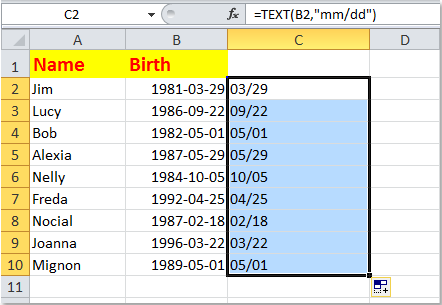
ปลาย: ยกเว้นข้างต้น ข้อความ สูตรต่อไปนี้เป็นสูตรอื่น ๆ ที่คุณสามารถใช้ได้เช่น = CONCATENATE (MONTH (B2), "-", DAY (B2)) และ = MONTH (B2) & "-" & DAY (B2). หากคุณใช้สูตรเหล่านี้คุณจะได้ผลลัพธ์ดังต่อไปนี้:

หมายเหตุ: เนื่องจากเป็นสูตรคุณต้องวางเป็นค่าเมื่อคุณคัดลอก
ลบปีออกจากวันที่ด้วย Kutools for Excel
หากคุณไม่ต้องการจำสูตร Kutools สำหรับ Excel's ใช้การจัดรูปแบบวันที่ ยูทิลิตี้สามารถช่วยคุณแก้ปัญหานี้ได้
ก่อนที่จะใช้ Kutools สำหรับ Excelโปรด ดาวน์โหลดและติดตั้งในตอนแรก.
1. เลือกช่วงวันที่ที่คุณต้องการลบปีจากนั้นคลิก Kutools > รูปแบบ > ใช้การจัดรูปแบบวันที่ดูภาพหน้าจอ:

2. ใน ใช้การจัดรูปแบบวันที่ กล่องโต้ตอบเลือกประเภทรูปแบบวันที่หนึ่งซึ่งมีเพียงวันและเดือนเช่น 3/14 หรือ 14/3 จากนั้นคลิก OK ปุ่ม. ดูภาพหน้าจอ:

คุณสามารถดูรูปแบบวันที่ที่เปลี่ยนเป็นเดือนและวันเท่านั้น

หากคุณต้องการทดลองใช้ยูทิลิตีนี้ฟรี (30 วัน) กรุณาคลิกเพื่อดาวน์โหลดแล้วไปใช้การดำเนินการตามขั้นตอนข้างต้น
ลบปีออกจากวันที่ด้วย Kutools for Excel
บทความที่เกี่ยวข้อง:
- วิธีลบเวลาจากวันที่ใน Excel
- จะเปลี่ยนวันที่หลายวันในสัปดาห์ใน excel ได้อย่างไร?
- แปลงวันที่เป็นชื่อวันธรรมดาหรือชื่อเดือนใน Excel?
- จะเปลี่ยนรูปแบบวันที่แบบอเมริกันใน Excel 2007/2010 ได้อย่างไร
สุดยอดเครื่องมือเพิ่มผลผลิตในสำนักงาน
เพิ่มพูนทักษะ Excel ของคุณด้วย Kutools สำหรับ Excel และสัมผัสประสิทธิภาพอย่างที่ไม่เคยมีมาก่อน Kutools สำหรับ Excel เสนอคุณสมบัติขั้นสูงมากกว่า 300 รายการเพื่อเพิ่มประสิทธิภาพและประหยัดเวลา คลิกที่นี่เพื่อรับคุณสมบัติที่คุณต้องการมากที่สุด...

แท็บ Office นำอินเทอร์เฟซแบบแท็บมาที่ Office และทำให้งานของคุณง่ายขึ้นมาก
- เปิดใช้งานการแก้ไขและอ่านแบบแท็บใน Word, Excel, PowerPoint, ผู้จัดพิมพ์, Access, Visio และโครงการ
- เปิดและสร้างเอกสารหลายรายการในแท็บใหม่ของหน้าต่างเดียวกันแทนที่จะเป็นในหน้าต่างใหม่
- เพิ่มประสิทธิภาพการทำงานของคุณ 50% และลดการคลิกเมาส์หลายร้อยครั้งให้คุณทุกวัน!
